
在往期的公开课中我们讲解了SOLIDWORKS Composer这样一款三维制作软件,Composer可以很好的利用SOLIDWORKS所设计的数据自动生成产品手册、装配目录、维修说明,以及销售和培训视频等,还可以为用户提供非常满意的交互式体验。
并且Composer和SOLIDWORKS一样,学习曲线平滑,简单、直观的操作界面都能够让用户快速上手使用,以更低的成本更快的制作出优秀的文档,而随着3D体验潮流的引入,交互式动画深得人心,其生动有效性大大提升。
以前我们制作这类型的可视类容时,都需要大量的资源和技能,但是利用Composer,几乎人人都可以将CAD数据转换成令人炫目的交互式动画。

而今天就为大家分享,当我们在Composer当中制作完交互式内容之后,如何在PPT当中交互。
01
首先,在PPT系统选项-自定义功能区当中勾选上开发工具选项卡进行显示激活。
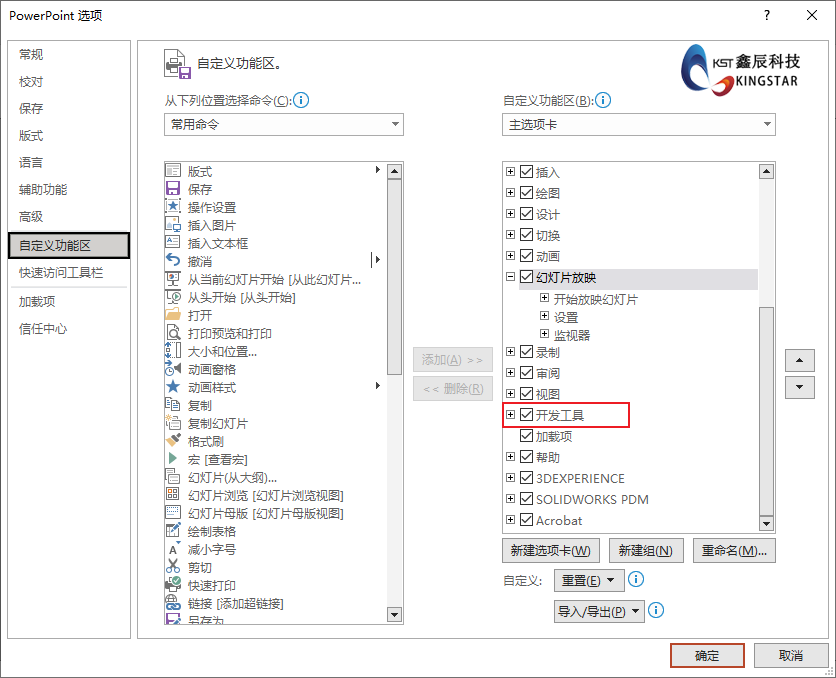
02
在开发工具选项卡当中选择插入【其他控件】
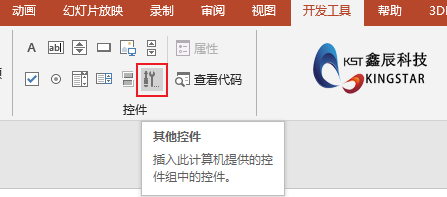
03
在插入的其他控件当中找到【Composer Player ActiveX】控件进行插入
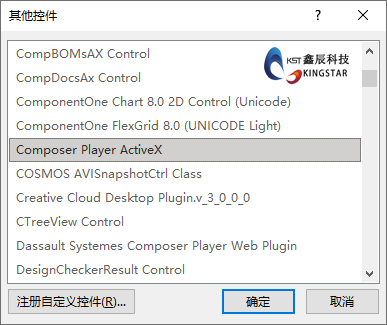
04
点击确定之后拖拽鼠标,添加【Composer Player ActiveX】控件到PPT页签界面
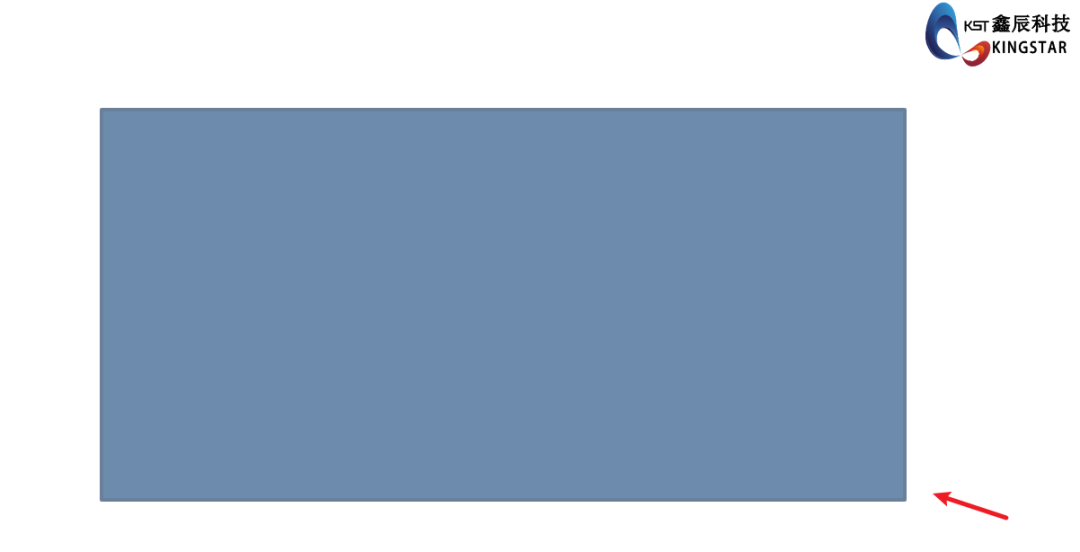
05
右键激活属性框,选择【属性表】
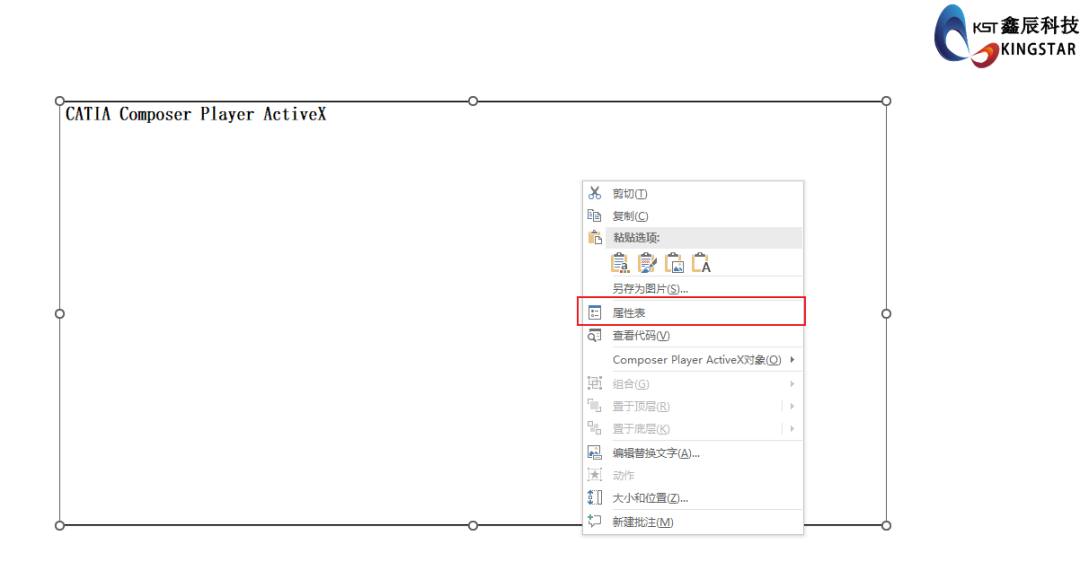
06
点击【自定义】,浏览Composer文件放置的路径,将Composer文件加载进来。
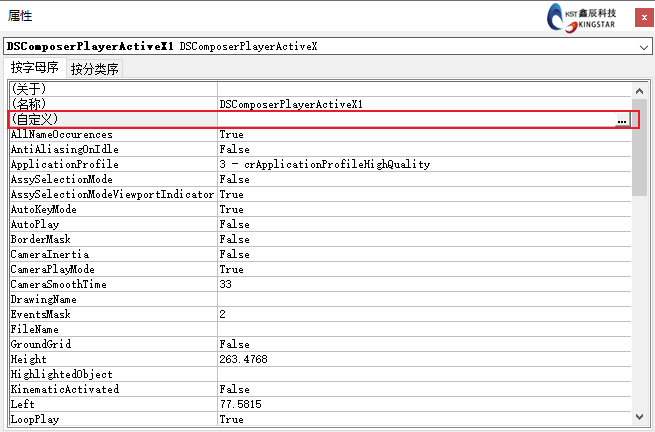
07
在属性页当中可以对Composer文件进行设置,也可以勾选上【Pack CATIA Composer document】将Composer文件打包到PPT文件中,这样就不用担心Composer文件被删除。

然后我们就可以在PPT幻灯片放映时使用Composer的交互式内容啦

END
Composer交互文档如何在PPT当中使用的全部内容,希望能够帮助大家。更多的技术问题欢迎工程师傅们后台留言反馈给小鑫。
推荐关注:









 苏公网安备 32059002002276号
苏公网安备 32059002002276号
